Sử dụng bảng điều khiển Search (Tìm kiếm) để tìm văn bản trên tất cả tài nguyên đã tải.
Ngoài ra, bạn có thể sử dụng các thanh tìm kiếm tích hợp sẵn để tìm văn bản trong một tài nguyên được mở trong một công cụ cụ thể.
Tổng quan
Bảng điều khiển Search (Tìm kiếm) cho phép bạn tìm văn bản trên tất cả tài nguyên đã tải với tuỳ chọn sử dụng biểu thức chính quy hoặc phân biệt chữ hoa chữ thường. Sau khi tìm thấy văn bản, bạn có thể xem nguồn của văn bản đó trong bảng điều khiển Nguồn.
Mở bảng điều khiển Tìm kiếm
Bạn có thể mở bảng điều khiển Tìm kiếm theo một số cách. Trước tiên, hãy mở DevTools, sau đó làm theo một trong những cách sau:
- Ở góc trên cùng bên phải của DevTools, hãy chọn
Tuỳ chỉnh và kiểm soát DevTools > Công cụ khác > Tìm kiếm.
- Nhấn phím Esc để mở Ngăn, rồi ở góc trên bên trái, hãy chọn
Công cụ khác > Tìm kiếm.
- Nhấn tổ hợp phím Command+Option+F (Mac) hoặc Control+Shift+F (Windows/Linux).
Tìm kiếm văn bản trên tất cả tài nguyên đã tải
Để tìm kiếm văn bản trên tất cả tài nguyên đã tải, trong thanh tìm kiếm trên bảng điều khiển Search (Tìm kiếm), hãy nhập cụm từ tìm kiếm rồi nhấn Enter.
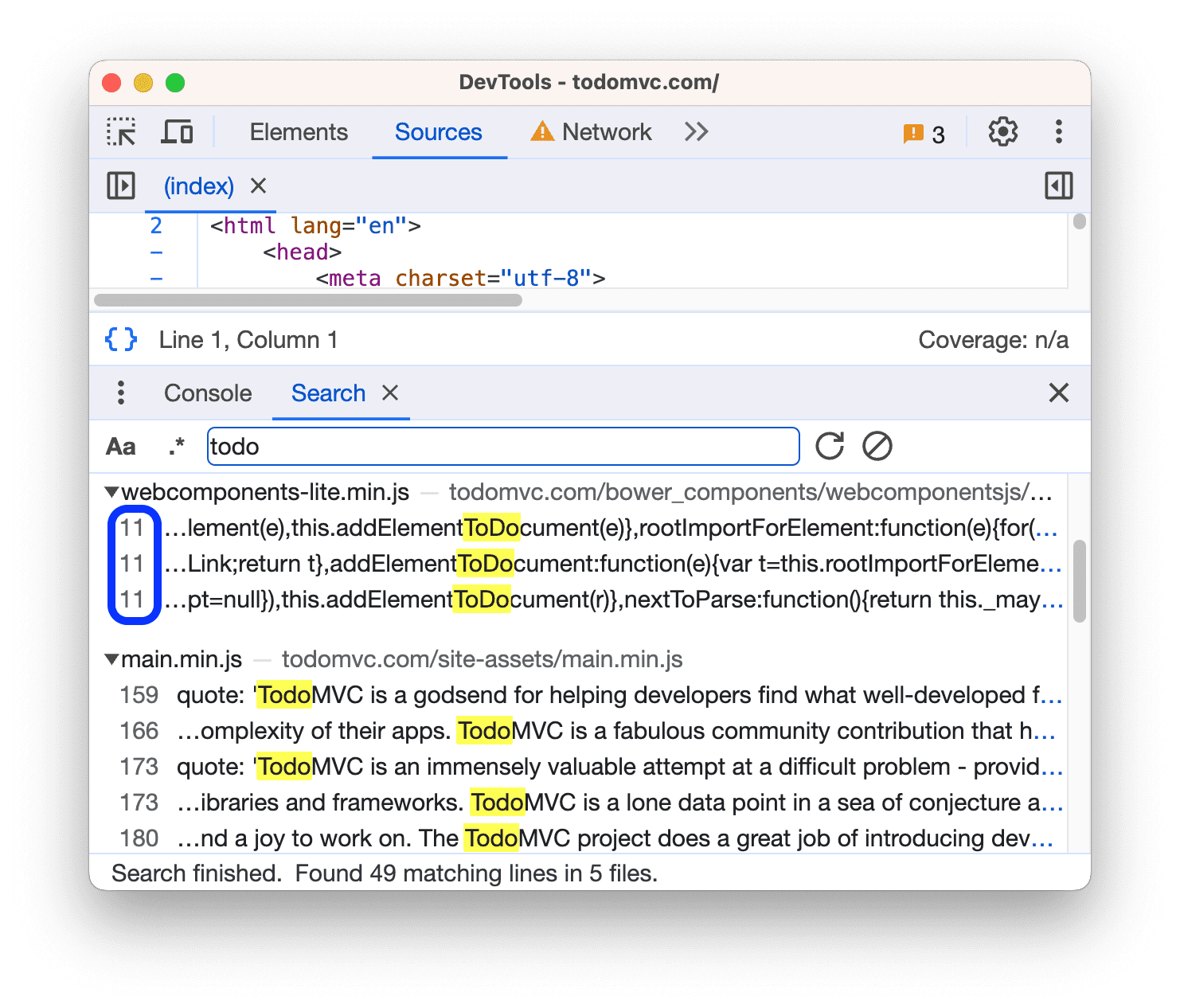
Khi DevTools tìm thấy một số kết quả trùng khớp trong một dòng, kết quả tìm kiếm sẽ liệt kê tất cả các kết quả trùng khớp đó với cùng một số dòng. Nhấp vào một kết quả tìm kiếm và DevTools sẽ mở dòng trong Nguồn và cuộn nội dung trùng khớp vào chế độ xem.
Để cụm từ tìm kiếm của bạn phân biệt chữ hoa chữ thường, hãy bật/tắt nút Match case (Khớp chữ hoa chữ thường) .
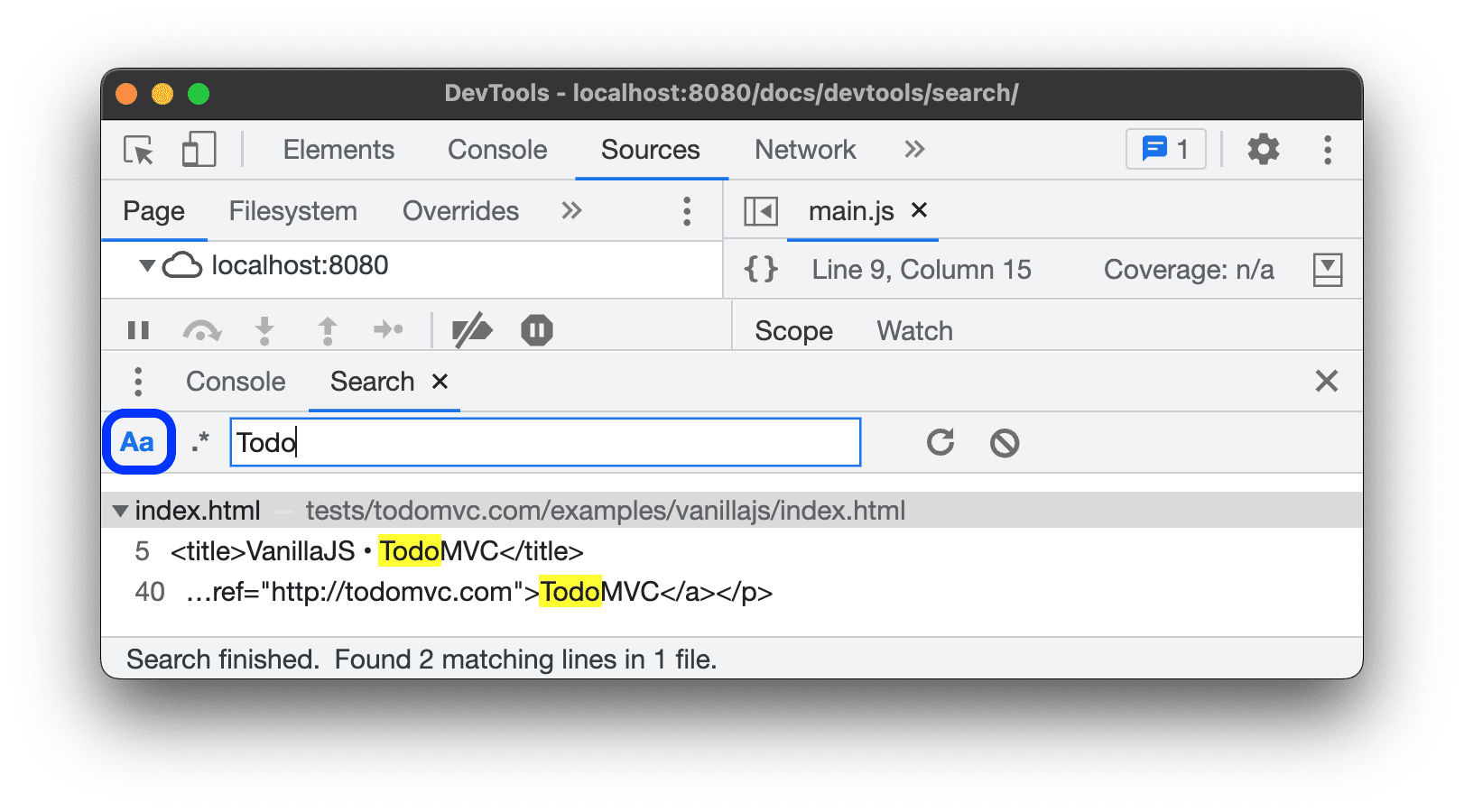
Để tìm kiếm văn bản khớp với một biểu thức chính quy, hãy bật/tắt nút Biểu thức chính quy .
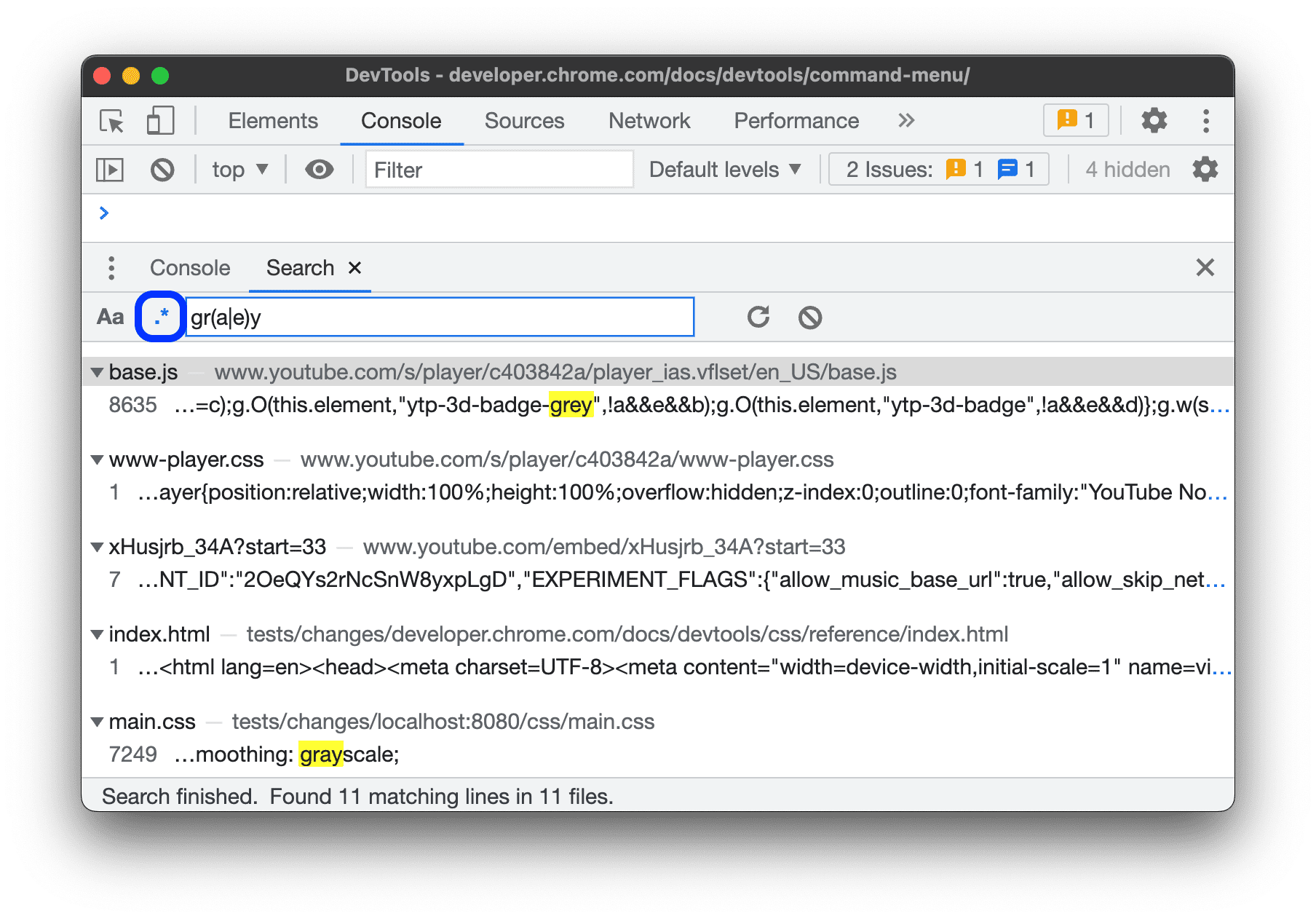
Chạy lại truy vấn, mở rộng và xoá kết quả
Để chạy lại cụm từ tìm kiếm, hãy nhấp vào biểu tượng Làm mới.
Cách mở rộng tất cả kết quả tìm kiếm:
- Trên Windows / Linux, hãy nhấn tổ hợp phím Ctrl+Shift+{ hoặc }
- Trên macOS, hãy nhấn tổ hợp phím Command+Option+{ hoặc }
Để xoá kết quả tìm kiếm, hãy nhấp vào biểu tượng Xoá.
Tìm văn bản trong một công cụ cụ thể
Để thu hẹp phạm vi tìm kiếm thành một tài nguyên được mở trong một công cụ cụ thể, bạn có thể sử dụng thanh tìm kiếm tích hợp nếu công cụ đó hỗ trợ thanh tìm kiếm.
Thanh tìm kiếm có các nút lên và xuống để chuyển đến kết quả tìm kiếm trước và tiếp theo.
Để mở thanh tìm kiếm tích hợp trong một công cụ cụ thể, hãy nhấn tổ hợp phím Command+F (Mac) hoặc Control+F (Windows/Linux).
Không phải tất cả bảng điều khiển và thẻ trong DevTools đều có thanh tìm kiếm tích hợp, nhưng những bảng điều khiển và thẻ có thanh tìm kiếm thường cung cấp các tính năng dành riêng cho công cụ. Dưới đây là danh sách các công cụ có thanh tìm kiếm và tính năng của các công cụ đó.
| Bảng điều khiển hoặc thẻ | Phân biệt chữ hoa chữ thường | RegEx | Phạm vi | Các tính năng dành riêng cho công cụ |
|---|---|---|---|---|
| Phần tử | cây DOM | Tìm kiếm theo bộ chọn và XPath | ||
| Console | Thông điệp nhật ký | |||
| Nguồn | Tệp nguồn hiện tại | Thay thế | ||
| Mạng | Tiêu đề mạng, tải trọng và phản hồi | |||
| Hiệu suất | Hoạt động trong kênh Chính và yêu cầu trong kênh Mạng | |||
| Bộ nhớ | Hồ sơ | Tìm kiếm hồ sơ lấy mẫu theo chi phí, tên và tệp | ||
| Trình phân tích tài nguyên JavaScript | Hồ sơ CPU | Tìm theo chi phí, tên và tệp | ||
| Nguồn nhanh | Tệp nguồn hiện tại | Thay thế |

